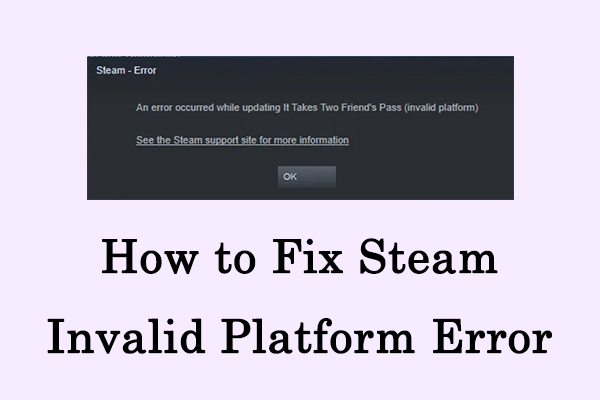در مورد خطای نرم افزاری Steam Invalid
خطای STEAM INVALID PLATFORM نشان می دهد که بازی یا نرم افزاری که می خواهید به کتابخانه Steam خود اضافه کنید با سیستم عامل فعلی شما سازگار نیست. دریافت چنین پیام خطایی وقتی می خواهید یک بازی جدید در رایانه خود انجام دهید ، بسیار ناامید کننده است. اگر با خطای سیستم عامل نامعتبر روی بخار روبرو هستید ، تنها نیستید.
“من بعضی اوقات هنگام تلاش برای شروع هر بازی ای که قبلاً نصب شده و دیروز خوب کار کرده است ، از Steam در مورد” سیستم عامل نامعتبر “دریافت می کنم. تنها راه برای رفع این مورد که پیدا کردم این است که دوباره نصب مجدد هر بازی را انجام دهم ، که کمی آزار دهنده است. هر کسی ایده ای کسب کرده است که چه چیزی باعث ایجاد این خطای احمقانه می شود و چگونه آن را برطرف کند؟”reddit.com
خطای سیستم عامل Invalid Steam اغلب به دلیل مشکلات سیستم عامل شما یا یکپارچگی پرونده های بازی رخ می دهد. علاوه بر این ، اشکالات داخلی و اشکالات درون Steam یا خود بازی ، که این پیام خطا را دریافت کرده اید ، محرک خطای STEAM Invalid Platform هستند. این خطا ممکن است شما را از بروزرسانی یا حتی راه اندازی بازی در بعضی مواقع باز دارد.
آیا Steam هر بار که سعی در شروع یا به روزرسانی بازی ها دارید ، آن پیام خطا را نشان می دهد؟ در این صورت ، برای یافتن راه حل هایی برای خطای سیستم عامل نامعتبر Steam ، از طریق راهنمای عیب یابی جستجو کنید.
راهنمای جامع رفع خطای تصادف وحدت repo
در این راهنما ، من به شما نشان می دهم که چگونه خطای تصادف repo Unity 2022.3.21f1_BF09CA542B87 را برطرف کنید. شما فقط می توانید دنبال کنید.
بیشتر بخوانید
نحوه رفع خطای سیستم عامل نامعتبر بخار
رفع 1. سیستم عامل را بررسی کنید تا شرایط لازم را برآورده کنید
بخار برای کار مؤثر به یک سیستم عامل 64 بیتی نیاز دارد. اگر نسخه 32 بیتی ویندوز دارید ، باید به نسخه 64 بیتی ویندوز ارتقا دهید و Steam را دوباره نصب کنید. علاوه بر این ، اطمینان حاصل کنید که سیستم شما حداقل ویندوز 7 را دارد ، زیرا Steam پشتیبانی از ویندوز XP و نسخه های قبلی را قطع کرده است.
رفع 2. یکپارچگی پرونده های بازی را تأیید کنید
یکی از ساده ترین راه حل ها بررسی یکپارچگی پرونده های بازی خود است. فایلهای خراب یا گمشده گاهی اوقات می توانند باعث خطای سیستم عامل نامعتبر بخار شوند. برای انجام این چک:
- مشتری Steam را راه اندازی کنید و به خود بروید کتابخانهبشر
- با کلیک راست بر روی بازی که باعث ایجاد خطای نرم افزاری Invalid Steam می شود و انتخاب کنید خواصبشر
- حرکت به پرونده های محلی برگه ، سپس بر روی کلیک کنید یکپارچگی پرونده های بازی را تأیید کنیدبشر
- رایانه شخصی خود را مجدداً راه اندازی کنید و Steam را مجدداً مورد بررسی قرار دهید تا بررسی کنید که آیا این مسئله از بین رفته است یا خیر.
رفع 3. استفاده از یک ابزار سازگاری خاص Steam Play Force را فعال کنید
برخی از بازیکنان گزارش داده اند که با استفاده از یک ابزار سازگاری خاص Steam Play در Steam برای بازی ، که باعث ایجاد خطای نرم افزاری Invalid Steam شده است ، به آنها کمک کرد تا این مشکل را برطرف کنند. در اینجا ، راه انجام آن:
- بخار را باز کنید و به سمت خود بروید کتابخانهبشر
- بر روی بازی که باعث ایجاد مسئله می شود راست کلیک کنید و انتخاب کنید خواصبشر
- حرکت به سازگاری برگه را بررسی کنید استفاده از یک ابزار سازگاری خاص بازی بخار را مجبور کنیدبشر
4 را اصلاح کنید. هارد دیسک خارجی خود را دوباره وصل کنید
اگر بازی شما در یک هارد اکسترنال قرار دارد و با خطای STEAM Invalid Platform روبرو هستید ، سعی کنید یک بازی Steam را که در همان درایو ذخیره نشده است ، راه اندازی کنید. اگر آن بازی بدون هیچ مشکلی اجرا شود ، ممکن است مسئله با درایو خارجی شما همراه باشد.
برای رفع این مشکل ، کافی است هارد دیسک خارجی خود را جدا کرده و رایانه خود را خاموش کنید. یک یا دو دقیقه صبر کنید ، و سپس درایو را دوباره وصل کنید.

رفع خطای هیولا Hunter Wilds Fatal D3D | خطای سقط جنین دوباره
آیا از خطای هیولا Hunter Hunter Wilds Fatal D3D رنج می برید یا خطای سقط شده موتور RE؟ اگر بله ، این پست را بخوانید تا اصلاحات عملی را امتحان کنید.
بیشتر بخوانید
رفع 5. Clear Cache Steam را پاک کنید
همانطور که در بالا ذکر شد ، پرونده های فاسد شده می توانند منجر به خطای سیستم عامل نامعتبر بخار شوند. علاوه بر فایل های بازی ، Steam همچنین دارای فایلهای ذخیره شده در رایانه شخصی است. پس از فاسد شدن پرونده ها ، بر عملکرد طبیعی بخار تأثیر می گذارد. بنابراین ، پاک کردن حافظه نهان بارگیری Steam را در نظر بگیرید.
- Steam را راه اندازی کنید و به تنظیمات منو
- رفتن به بارگیری برگه.
- در پایین ، روی کلیک کنید حافظه پنهان دکمه کنار گزینه Clear Download Cache.
- هنگامی که یک پنجره ظاهر می شود ، روی کلیک کنید تأیید کردن دکمه پس از پاک کردن حافظه نهان ، بخار به راه اندازی مجدد نیاز دارد و بارگیری یا بروزرسانی آینده شما باید بدون هیچ گونه مشکل قبلی به راحتی اتفاق بیفتد.
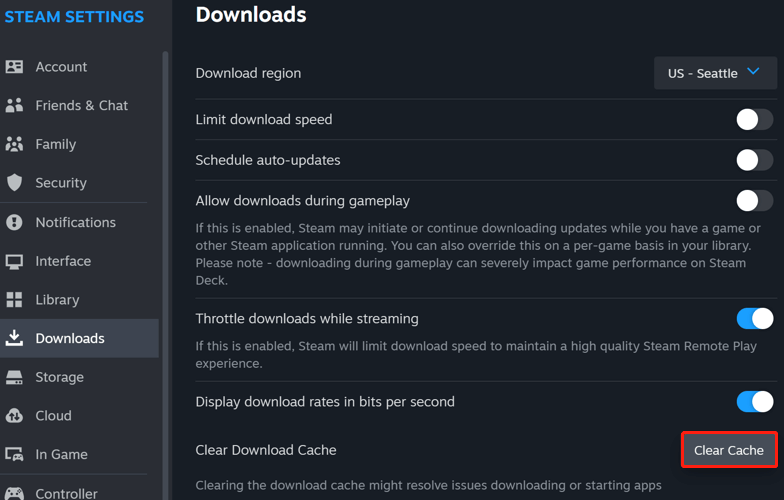
رفع 6. بازیهای آسیب دیده یا بخار را دوباره نصب کنید
نکته آخر اینکه ، برای نصب مجدد بازی آسیب دیده یا STEAM Client برای تنظیم مجدد آنها و رفع خطا ، دوباره نصب کنید. دستورالعمل های انجام آن را دنبال کنید:
>> برای نصب مجدد یک بازی:
- بخار را راه اندازی کنید و به سمت خود حرکت کنید کتابخانهبشر
- روی بازی راست کلیک کرده و انتخاب کنید مدیریت کردن > حذف کردنبشر
- کلیک بر روی حذف کردن دکمه برای تأیید حذف.
- بعد ، روی بازی حذف شده در کتابخانه نوار کناری
- کلیک بر روی نصب کردن دکمه
>> برای نصب مجدد بخار:
- مطبوعات پیروز شدن با من برای باز کردن تنظیمات ویندوز و رفتن به برنامهبشر
- در برنامه و ویژگی ها برگه ، به پایین بروید تا پیدا کنید و کلیک کنید بخاربشر
- کلیک بر روی حذف کردن دکمه
- پس از حذف ، دوباره Steam را بارگیری کنید.

بهترین اصلاحات: چت صوتی بازی و میکروفن در repo کار نمی کنند
در این پست به بررسی چندین اصلاح بالقوه برای چت صوتی شهرت و میکروفون که در repo کار نمی کند ، می توانید به آنها ضربه بزنید.
بیشتر بخوانید
پایان
این پست شش روش مؤثر برای رفع خطای سیستم عامل نامعتبر بخار ارائه می دهد. امیدوارم بتوانید با موفقیت مسئله را حل کرده و به بازی خود برگردید.
سایت محتوا مارکتینگ
برای دیدن مطالب آموزشی بیشتر در زمینه سخت افزار و نرم افزار اینجا کلیک کنید!